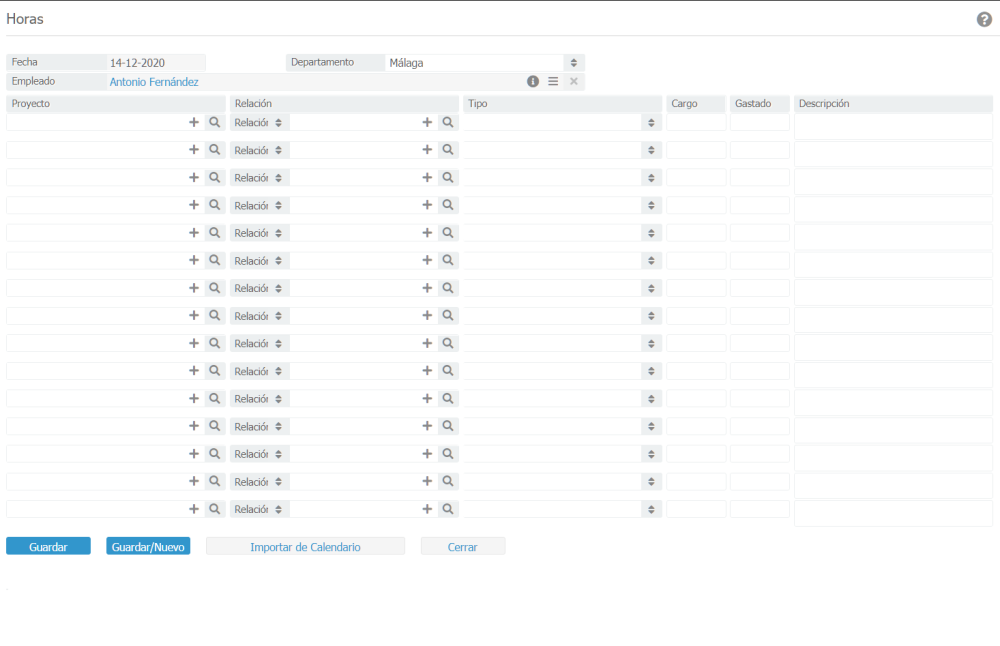Horas por día
Introducción a la funcionalidad ‘‘horas’‘ de BaseNet
BaseNet ofrece tres maneras de controlar las horas invertidas:
- Controlar las horas manualmente
- Controlar las horas utilizando la funcionalidad cronómetro
- Controlar las horas introduciéndolas en la funcionalidad multihoras del escritorio
Este capítulo desarrollará los métodos mencionados anteriormente.
Ajustes de tarifa de horas.
Las tarifas de horas se deciden entorno a cuatro puntos.
- Tasa de empleados por proyecto.
- Tasa general por proyecto.
- Tasa de empleados
- Tasa de oficina.
El sistema primero revisa si se aplica el nivel 1, en caso negativo, el sistema buscará automáticamente la siguiente clasificación, el nivel 2. El nivel 3 y 4 solo pueden ser modificados por empleados con derecho de administración. Luego puede ir a Ajustes de empresa -> Horas -> “Tarifa por hora predeterminada” (nivel 4) o “Tarifa por hora por empleado” (nivel 3).
Entrada por hora separada:
Horas / Proyectos ➤ Horas por día
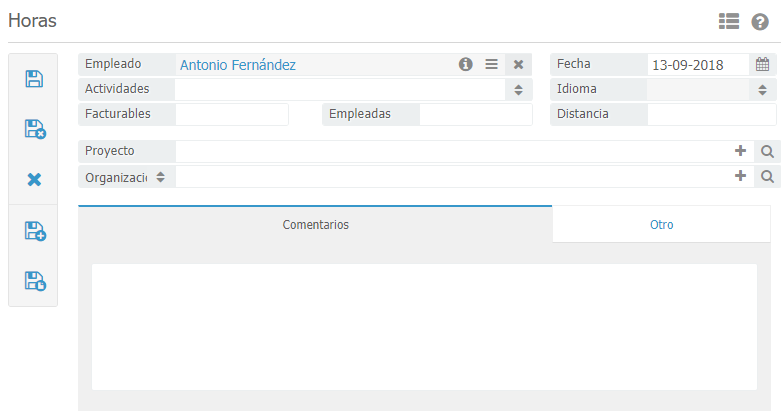
Ajustes de empresa > Horas > Tipo de actividad
Ajustes de compañía ➤ facturación ➤ ajustes de facturación
Aquí puede establecer si trabaja basándose en una tasa por distancia o una tasa fija por visita.
Enlace un proyecto (expediente) y una empresa y haga clic en Guardar/Cerrar para guardar el campo de la hora.
Imputación rápida de horas (pantalla de horas múltiple).
Horas / Proyectos ➤ Horas por día ➤ Introduzca horas múltiples o en conjunto desde el menú principal de BaseNet (haga clic en un día cualquiera y se abrirá una ventana).
La pantalla de horas múltiples ofrece la posibilidad de una entrada rápida de horas desde BaseNet. Seleccione un día en particular presionando la tecla tab en su teclado para navegar al siguiente campo.
Ajustes de Empresa ➤ Horas ➤ Horas por día
Ajustes de Empresa ➤ Horas ➤ Horas establecidas actuales a través de la pantalla de horas múltiples
Cantidad de horas registradas por día Esta configuración indica la cantidad de horas predeterminadas por día y establece el color de la pantalla de entrada. Las horas están configuradas en ocho por defecto. Esto significa que, en realidad, el día correspondiente mostrará en naranja y un signo de exclamación en la pantalla de horas. Si se establecen más de ocho horas, el día se marcará en verde con un “v”.
Las horas programadas se pueden ajustar a través de la pantalla de entrada de múltiples horas Mediante esta opción puede indicar si desea ajustar las horas registras a través de la pantalla de horas múltiples. Hacer esto tiene la ventaja de poder ajustar fácilmente las horas registradas. La desventaja es que solo se pueden establecer campos de quince horas por día a través de la pantalla de múltiples horas. Si marca un promedio de quince horas por días o más, recomendamos desactivar esta configuración.
Horas de entrada:
Para ingresar horas, haga clic en un día en particular en la pantalla de inicio del CRM en línea de BaseNet y luego vaya a: Horas/ Proyectos -> Horas por día -> Introducir horas múltiples, aparecerá la siguiente ventana como se muestra en la ilustración siguiente: